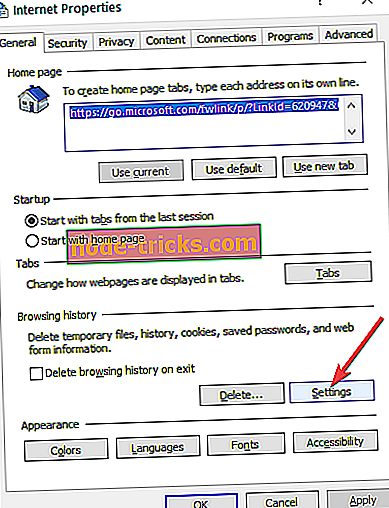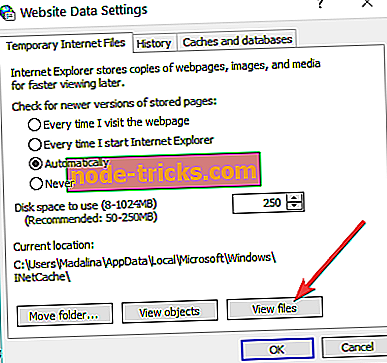Az ideiglenes internetes fájlok megnyitása a Windows 10 rendszerben
Az Ideiglenes internetfájlok mappa az, ahol az interneten látogatott összes webhelyet tárolja, hogy a legközelebbi webhely látogatásakor könnyedén megtekinthesse azt. Konkrétan, ez egy olyan mappa a Windows 10-ben, ahol a webhely összes tartalma a multimédiás fájlokkal és minden más, a honlaphoz kapcsolódó tartalommal együtt tárolódik. Ilyen módon ugyanaz, amikor ismét hozzáfér, gyorsabban fog betölteni, mint másként.
Azonban a fent említett előnyök ellenére a túl nagy méretű gyorsítótár is hátrányosan befolyásolhatja az eszköz teljesítményét. Ez az oka annak is, hogy rendszeresen ki kell üríteni. Egyéb okok, amelyek miatt az ideiglenes internetes fájlok mappáját szeretné elérni, hogy meg kell látogatnia egy korábban meglátogatott webhelyet.
A Temporary Internet Files megnyitása

Akárhogy is, itt van, hogyan érheti el a Temporary Internet Files mappát egy Windows 10 PC-n.
- Indítsa el az Internet Explorer programot . Ezt egyszerűen az Internet Explorer beírásával írhatja be a keresősávba, és nyomja meg az Enter billentyűt.
- Kattintson az Eszközök ikonra. A jobb felső sarok mentén helyezkedik el, és fogaskerék alakú.
- Ezután kattintson az Internetbeállítások gombra.
- Az Internetbeállítások ablakban, az Általános lapon (alapértelmezés szerint) és a Böngészési előzmények, kattintson a Beállítás fülre.
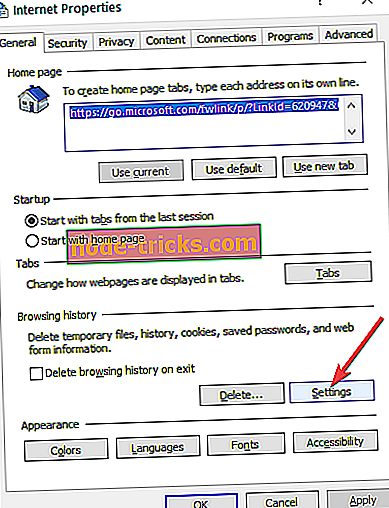
- Ez elindítja a Webhelyadatok beállítása ablakot. A jobb alsó részen található a Fájlok megtekintése gomb.
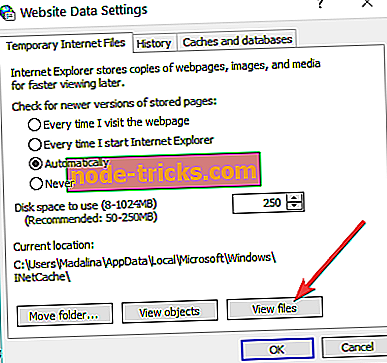
- Kattintson erre. Ön egy új ablakot fog vezetni, amely az összes olyan webhelyre kiterjedő fájlt tartalmazza, amelyet meglátogatott, mielőtt az utolsó böngészési előzményét törölte volna.
- Továbbá, mivel a Temporary Internet Files mappa tartalma még mindig helyet foglal el, és így befolyásolhatja a teljesítményt, célszerű megszabadulni a fájloktól, ha nem szükséges.
Ideiglenes internetes fájlok törlése

Íme, hogyan lehet kiüríteni a Temporary Internet Files mappát.
Az ideiglenes fájlok törlése a Windows 10 rendszerben olyan egyszerű, mint a Disk cleanup segédprogrammal. Íme a következő lépések:
- Írja be a Disk cleanup parancsot a tálca keresőmezőjébe, és válassza ki ugyanazt a megjelenített keresési eredmények közül.
- Az ablakok megjelennek a törlendő fájlok és a törölt lemezterület mennyisége után. Kiválaszthatja az összes, vagy csak az ideiglenes internetes fájlokat, ha csak ezzel foglalkozik.
- Válassza az OK lehetőséget, és ez az. Az összes ideiglenes internetfájl eltávolításra kerül a rendszerből.
Így juthat el a Temporary Internet Files mappához a Windows 10 rendszerben, vagy törölje ugyanezt, ha már nem szükséges.
Továbbá itt van néhány más kapcsolódó dolog, ami szintén érdekes lehet az Ön számára.
- A „szabad hely most” tisztítja a Windows 10 szemétfájlokat kevesebb mint 2 perc alatt
- Msdownld.tmp az Internet Exploreren: Mi ez és hogyan lehet eltávolítani?
- Törölje az Outlook ideiglenes fájljait a Windows 10 rendszeren